win11打印机状态错误的解决方法 win11打印机状态错误无法使用如何修复
更新时间:2023-06-25 09:44:46作者:zheng
一般来说,我们在win11电脑上连接了打印机并且安装了驱动之后电脑就可以正常使用打印机了,但是有些用户在win11电脑上想要使用打印机时,win11电脑却提示打印机状态错误,无法使用,这该怎么办呢?今天小编就教大家win11打印机状态错误的解决方法,如果你刚好遇到这个问题,跟着小编一起来操作吧。
推荐下载:win11系统中文版
方法如下:
1、右击电脑的win键,点击【设置】。
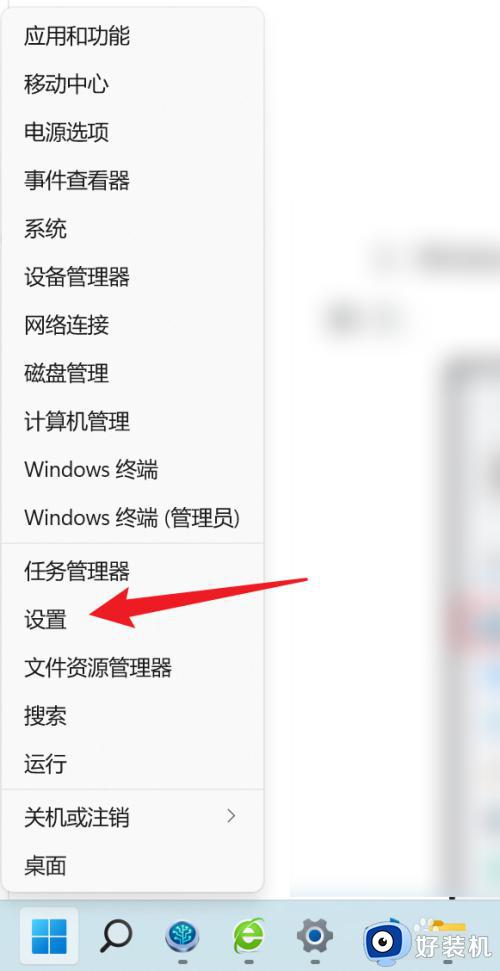
2、点击系统下的【疑难解答】。
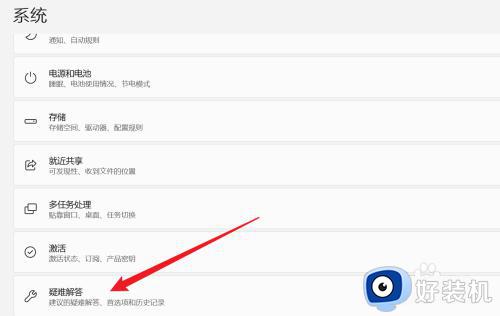
3、点击【其他疑难解答】。
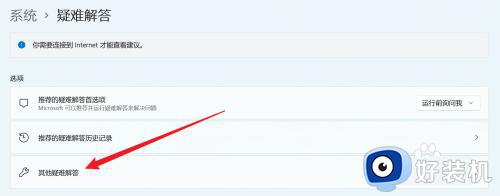
4、找到【打印机】,点击右侧的【运行】。
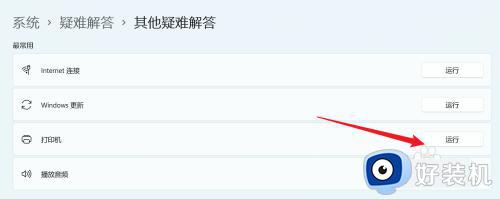
5、次数系统会提示正在检测问题,并提示相应的解决方法。
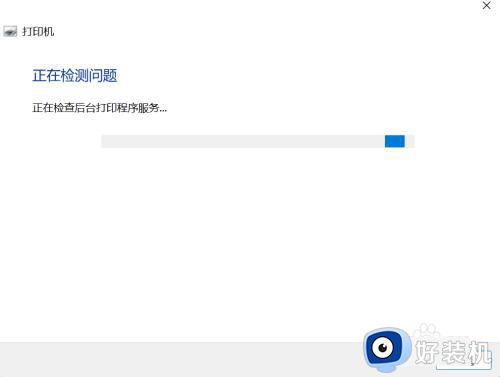
以上就是关于win11打印机状态错误的解决方法的全部内容,还有不懂得用户就可以根据小编的方法来操作吧,希望能够帮助到大家。
win11打印机状态错误的解决方法 win11打印机状态错误无法使用如何修复相关教程
- windows11打印机不能用怎么办 win11打印机状态错误解决方法
- Win11打印机状态错误怎么解决 如何在Win11中解决打印机状态错误问题
- win11共享打印机0x0000709怎么解决 win11无法连接共享打印机错误0x000709解决方法
- win11彻底解决打印机共享709错误的方法 win11共享打印机提示0x0000709如何修复
- win11找不到打印机0×00000bc4怎么办 win11连接打印机0x00000bc4错误如何解决
- win11添加共享打印机提示错误0x0000709四种修复方法
- win11共享打印机错误代码0x0000011b如何解决 win11共享打印机错误代码0x0000011b两种解决方法
- Win11提示操作无法完成错误0x00000bc4找不到打印机多种解决方法
- win11错误0x00000bc4找不到打印机如何修复 win11打印机连接电脑但是打印不了怎么办
- 解决win11连接共享打印机遇到错误709的方法 win11连接共享打印机错误709如何解决
- win11家庭版右键怎么直接打开所有选项的方法 win11家庭版右键如何显示所有选项
- win11家庭版右键没有bitlocker怎么办 win11家庭版找不到bitlocker如何处理
- win11家庭版任务栏怎么透明 win11家庭版任务栏设置成透明的步骤
- win11家庭版无法访问u盘怎么回事 win11家庭版u盘拒绝访问怎么解决
- win11自动输入密码登录设置方法 win11怎样设置开机自动输入密登陆
- win11界面乱跳怎么办 win11界面跳屏如何处理
win11教程推荐
- 1 win11安装ie浏览器的方法 win11如何安装IE浏览器
- 2 win11截图怎么操作 win11截图的几种方法
- 3 win11桌面字体颜色怎么改 win11如何更换字体颜色
- 4 电脑怎么取消更新win11系统 电脑如何取消更新系统win11
- 5 win10鼠标光标不见了怎么找回 win10鼠标光标不见了的解决方法
- 6 win11找不到用户组怎么办 win11电脑里找不到用户和组处理方法
- 7 更新win11系统后进不了桌面怎么办 win11更新后进不去系统处理方法
- 8 win11桌面刷新不流畅解决方法 win11桌面刷新很卡怎么办
- 9 win11更改为管理员账户的步骤 win11怎么切换为管理员
- 10 win11桌面卡顿掉帧怎么办 win11桌面卡住不动解决方法
